Traverse é un tweak disponibile da poco su Cydia che permette di creare Azioni Rapide personalizzate sulle icone delle applicazioni sfruttando il 3D Touch nativo dei nuovi iPhone oppure i tweak che ne simulano il funzionamento sugli iPhone precedenti. Con questo tweak potremo quindi andare a creare azioni su applicazioni che non ne hanno, arricchendo e migliorando la nostra esperienza d’uso.

Traverse é disponibile gratuitamente in Cydia attraverso la repository di BigBoss, tuttavia, vi consigliamo di aggiungere la repository dello sviluppatore e di installarlo direttamente da li perché gli aggiornamenti verranno sottoposti con una maggiore frequenza: http://cydia.bolencki13.com/repo. Se state visitando questo articolo da Safari per iPhone, potete cliccare questo link per aggiungere direttamente la repository in Cydia.
L’utilizzo del Tweak non é semplicissimo né tanto meno immediato. Proprio per questo motivo abbiamo deciso di realizzare una guida dettagliata Passo Passo che permetterà proprio a tutti di utilizzarlo.
Guida iSpazio
Traverse può essere aperto in due modi:
- Il primo, attraverso le Impostazioni di iPhone -> Traverse, tasto “Edit” e poi tasto “+”.
- Il secondo, applicando una pressione sull’icona dell’applicazione per la quale si vuole creare l’azione rapida, e cliccando poi su “New”.
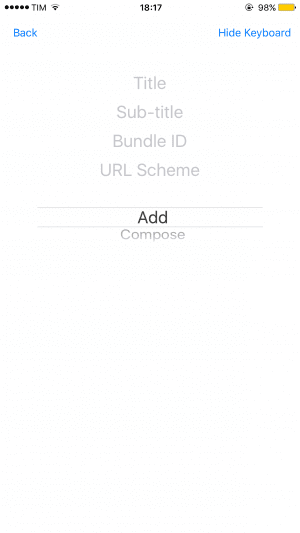
Una volta aperta, l’app avrà questo aspetto e troveremo le seguenti voci:
- Title: Nome che vogliamo assegnare all’azione.
- Sub-title: Una brevissima descrizione dell’azione (facoltativa).
- Bundle ID: codice alfanumerico identificativo dell’applicazione per la quale vogliamo creare l’azione rapida. Se sceglierete di creare l’azione rapida con l’opzione “New”, il BundleID apparirà automaticamente.
- URL Scheme: Schema URL personalizzato, questo ci servirà per creare l’azione rapida.
- Icone disponibili: Aggiungi, Componi, Posizione, Pausa, Riproduci, Cerca e Condividi. Lo sviluppatore ci fa sapere che, dopo i primi aggiornamenti dedicati alla correzione dei vari bug, introdurrà nuove icone.
E’ possibile creare azioni rapide per qualsiasi applicazione. Andremo ora a vedere come crearne qualcuna per quelle più diffuse.
1. Whatsapp
Su iSpazio vi abbiamo già anticipato che in una prossima versione di Whatsapp verrà inclusa la scorciatoia ai contatti recenti, tuttavia, se non volete attendere, vi insegnamo come crearla con Traverse.
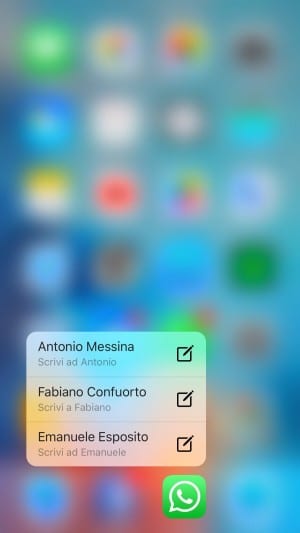
- Per prima cosa, é necessario individuare il codice identificativo del contatto per il quale volete creare l’azione rapida. Per farlo dovremo aprire iFile.
- Entriamo nel percorso /var/mobile/Containers/Shared/AppGroup
- Cerchiamo, utilizzando la funzione “Cerca” di iFile, “Contacts.sqlite” ed apriamolo mediante “Editor SQLite3”, già pre-installato in iFile.
- Clicchiamo in alto a sinistra su SQL e in “Istruzione SQL” inseriamo questa stringa: “Select zabuserid, zfullname from ZWACONTACT” (senza doppi apici).
- La tabella risultante produrrà due colonne: nella prima ci saranno tutti i codici identificativi dei vostri contatti, nella seconda i corrispondenti nomi.
- Bisognerà cercare il nome del contatto a cui siamo interessati e copiare il codice identificativo.
- Assicuratevi che WhatsApp sia chiuso dalla schermata del Multitasking, tornate a Traverse e compilate come segue:
Title: Nome del contatto (non necessariamente uguale a quello scritto in Rubrica).
Sub-title: Una breve descrizione, ad esempio “Scrivi a Fabiano”.
Bundle ID: net.whatsapp.WhatsApp
URL Scheme: whatsapp://send?text=&abid=codiceidentificativo
Icona: Compose.
Clicchiamo su “Back” e, nel caso in cui avete iniziato a creare l’azione rapida direttamente dalle Impostazioni, aggiornate la pagina, trascinandola verso il basso. Abbiamo finalmente creato l’azione rapida, che ci permetterà di aprire direttamente la chat desiderata. Nel caso in cui l’azione rapida non dovesse apparire, apriamo l’applicazione e chiudiamola dal Background per applicare le modifiche.
Note: [peekaboo name=”foo”] [peekaboo_content name=”foo”]
NOTA 1: Nel caso in cui iFile vi mostri un messaggio di errore dopo aver confermato l’istruzione SQL, e siete sicuri di aver scritto correttamente l’istruzione, probabilmente state lavorando su un database errato. Nel caso in cui la ricerca abbia prodotto più di un “Contacts.sqlite” nei risultati, provate ad eseguire la query in SQL su un altro “Contacts.sqlite”.
NOTA 2: Nel caso in cui la tabella risultante fosse vuota, o ancor peggio se la ricerca di iFile non avesse prodotto alcun risultato, vuol dire che WhatsApp non ha accesso ai vostri contatti. Per consentire l’accesso ai vostri contatti, aprite le Impostazioni di iPhone > Privacy > Contatti > Abilita WhatsApp.[/peekaboo_content]
2. YouTube
Creare un’azione rapida per Youtube é molto più semplice, in quanto l’URL Scheme é semplicemente l’indirizzo della pagina che volete visualizzare nell’applicazione.
Vi mostriamo un primo esempio.
Creiamo la scorciatoia rapida per “Le mie iscrizioni”, ma prima assicuriamoci che l’applicazione Youtube sia chiusa in Background.
Title: Le mie iscrizioni
Sub-title: Guarda le tue iscrizioni
Bundle ID: com.google.ios.youtube
URL Scheme: http://youtube.com/feed/subscriptions
Icona: Search.
Clicchiamo su “Back” e, nel caso in cui avete iniziato a creare l’azione rapida direttamente dalle Impostazioni, aggiorniamo la pagina, trascinandola verso il basso. Abbiamo creato l’azione rapida, che ci permetterà di visualizzare direttamente le nostre iscrizioni.
Vi mostriamo un secondo esempio.
Creiamo la scorciatoia rapida per visualizzare il canale YouTube di iSpazio, ma prima assicuriamoci che l’applicazione Youtube sia chiusa in Background.
Title: iSpazio
Sub-title: Apri il canale di iSpazio
Bundle ID: com.google.ios.youtube
URL Scheme: http://youtube.com/user/ispazio
Icona: Search.
Abbiamo creato l’azione rapida, che ci permetterà di visualizzare direttamente il canale YouTube di iSpazio. Nel caso in cui l’azione rapida non dovesse apparire, apriamo l’applicazione e chiudiamola in Background per applicare le modifiche.
3. Instagram
Con Instagram, le azioni che possiamo creare sono molteplici. Noi andremo a creare una scorciatoia per aprire direttamente il profilo di iSpazio.
Assicurandoci che l’applicazione Instagram sia chiusa in Background, compiliamo come segue:
Title: iSpazio
Sub-title: Apri il profilo di iSpazio
Bundle ID: com.burbn.instagram
URL Scheme: instagram://user?username=ispazio
Icona: Search.
Abbiamo creato l’azione rapida, che ci permetterà di aprire direttamente il profilo Instagram di iSpazio. Nel caso in cui l’azione rapida non dovesse apparire, apriamo l’applicazione e chiudiamola in Background per applicare le modifiche.
Queste, invece, sono le altre tre principali azioni che potete creare per Instagram e che andranno inserite nell’URL Scheme.
- Visualizzare i media nella sezione “Esplora” con un determinato hashtag: instagram://tag?name=TAG
- Visualizzare le foto scattate in un determinato luogo nella sezione “Esplora”: instagram://location?id=LOCATION_ID
- Aprire un determinato media (sia immagine che video): instagram://media?id=MEDIA_ID
4. Facebook
Con Facebook è possibile creare un’azione rapida che ci permette di aprire direttamente un determinato profilo oppure determinate sezioni dell’app.
Vi mostriamo un primo esempio.
Supponiamo di voler creare un’azione rapida che ci permetta di aprire il profilo Facebook di iSpazio. Per prima cosa, è necessario individuare l’ID del profilo di cui vogliamo creare l’azione rapida. Per farlo:
- Aprite dal browser Safari il profilo Facebook che desiderate e copiatene l’URL.
- Aprire il sito http://findmyfbid.com ed inserite l’url di Facebook precedentemente copiato
- Otterrete il codice identificativo che sarà il nostro “idprofilo”
Ora siamo pronti per creare una scorciatoia che aprirà il profilo Facebook di iSpazio oppure quello di un vostro amico, ma prima assicuriamoci che l’applicazione Facebook sia chiusa in Background.
Title: iSpazio
Sub-title: Apri il profilo di iSpazio
Bundle ID: com.facebook.Facebook
URL Scheme: fb://profile/idprofilo
Icona: Search.
Vi mostriamo un secondo esempio.
Se volete creare una scorciatoia per aprire la vostra Pagina Facebook o quella di iSpazio, per prima cosa è necessario individuare l’ID della pagina direttamente dal pannello di amministrazione, oppure sempre tramite il sito http://findmyfbid.com. Per aggiungere la Pagina di iSpazio, compilate in questo modo:
Title: iSpazio
Sub-title: Apri il profilo di iSpazio
Bundle ID: com.facebook.Facebook
URL Scheme: fb://page?id=179295038271
Icona: Search.
Vi mostriamo un terzo esempio.
Se vogliamo creare un’azione rapida che ci permetta di visualizzare la schermata “Notifiche”, procediamo come segue:
Title: Notifiche
Sub-title: Guarda le tue notifiche
Bundle ID: com.facebook.Facebook
URL Scheme: fb://notifications
Icona: Search.
Esistono tantissimi URL Schemes per Facebook che possono essere convertiti in azioni personalizzate. Per maggiori informazioni vi invitiamo a guardare qui. Alcuni URL Schemes potrebbero non essere compatibili con l’ultima versione di Facebook per iOS. Per testarli, senza creare ogni volta un’azione rapida, usate Safari, come spiegato a fine articolo.
5. Twitter
Con Twitter abbiamo a disposizione diversi URL Schemes per creare azioni rapide.
Supponiamo di voler creare un’azione rapida che ci permetta di visualizzare il profilo iSpazio su Twitter. Per prima cosa è necessario individuare l’ID del profilo di cui vogliamo creare l’azione rapida. Per farlo, basta collegarsi al sito http://www.idfromuser.com ed inserire nell’apposita sezione il nome utente del profilo desiderato.
Appuntatevi il codice identificativo e sarete pronti per creare un’azione rapida, ma prima ricordatevi, come sempre, di chiudere Twitter dal multitasking.
Title: iSpazio
Sub-title: Apri il profilo di iSpazio
Bundle ID: com.atebits.Tweetie2
URL Scheme: twitter://user?id=codiceidentificativo
Icona: Search.
Abbiamo creato l’azione rapida che ci permetterà di aprire direttamente il profilo Twitter di iSpazio. Nel caso in cui l’azione rapida non dovesse apparire, apriamo l’applicazione e chiudiamola in Background per applicare le modifiche.
Come già accennato, esistono ulteriori URL Schemes molto utili:
- Per aprire la scheda delle menzioni: twitter://mentions
- Per aprire direttamente i messaggi diretti: twitter://messages
- Per aprire direttamente una ricerca: twitter://search?query=%23hashtag
6. Safari
Per Safari é possibile creare una scorciatoia rapida che ci consente di visitare un determinato sito web.
Supponiamo di voler creare un’azione rapida che ci permetta di visitare il sito di iSpazio.net. Andremo a compilare in questo modo
Title: iSpazio
Sub-title: Visita il sito di iSpazio
BundleID: com.apple.mobilesafari
URL Scheme: http://ispazio.net
Icona: Search.
Come possiamo notare, l’URL Scheme non é altro che il sito che vogliamo visitare, come accade per l’applicazione YouTube.
7. 1Password
Possiamo creare delle scorciatoie rapide per visualizzare direttamente le credenziali di un determinato sito web.
Supponiamo di voler creare un’azione rapida che ci permetta di visualizzare le credenziali dei nostri account Twitter, salvate in 1Password.
Title: Twitter
Sub-title: Visualizza le credenziali
BundleID: com.agilebits.onepassword-ios
URL Scheme: onepassword://search/twitter
Icona: Search.
Un altro URL Scheme molto utile é il seguente:
URL Scheme: ophttps://facebook.com
che permette di aprire qualsiasi sito (in questo caso Facebook) all’interno del browser di 1Password.
Nota:[peekaboo name=”foo”] [peekaboo_content name=”foo”] Una volta conclusi i nostri test, abbiamo rilevato alcuni problemi con 1Password, che spesso non riesce ad interagire con gli URL Schemes. Crediamo sia colpa del tweak, dato che con Safari gli URL Scheme di 1Password funzionano correttamente. Siamo in contatto con lo sviluppatore e speriamo possa risolvere presto il problema.[/peekaboo_content]
8. Impostazioni
Possiamo creare delle scorciatoie rapide per accedere alle sezioni più importanti delle Impostazioni.
Il BundleID dell’app Impostazioni é com.apple.Preferences, mentre gli URL Schemes più importanti sono:
- Scheda “Cellulare”: prefs:root=MOBILE_DATA_SETTINGS_ID
- Scheda “Generali”: prefs:root=General
- Scheda “Batteria”: prefs:root=BATTERY_USAGE
- Scheda “Hotspot personale” :prefs:root=INTERNET_TETHERING
Come possiamo vedere, Traverse permette di creare azioni di tutti i gusti per tutte le vostre applicazioni, a patto di conoscere il corrispondente URL Scheme.
Per eliminare una scorciatoia che avete creato, non dovete fare altro che aprire le Impostazioni di Traverse ed eliminare l’azione desiderata.
Attualmente non é possibile modificare nelle Impostazioni un’azione che avete già creato in precedenza. Potrete eliminarla e ricrearla completamente oppure:
1. Aprire con iFile il file com.bolencki13.customft-applicationList.plist situato in /var/mobile/Library/Preferences/, visualizzandone le liste proprietà, per una visuale più semplificata.
2. Selezionare l’array relativo al BundleID dell’applicazione di cui volete modificare l’azione rapida, effettuare le dovute modifiche ed infine cliccare in alto su “Fine”.
3. Aprire le Impostazioni di Traverse ed aggiornare la pagina, trascinandola verso il basso.
4. Aprire l’applicazione, di cui avete modificato l’azione, e richiuderla, nel caso in cui l’azione non fosse stata modificata automaticamente.
La vostra applicazione preferita non é elencata qui sopra e volete creare un’azione rapida?
Di seguito vi spieghiamo come procedere per creare un’azione per qualsiasi applicazione. Tutto quello di cui avete bisogno è conoscere:
1. Il BundleID dell’applicazione.
Che può essere acquisito automaticamente cliccando il tasto New in corrispondenza dell’icona desiderata oppure scaricando l’applicazione “BundleIDs” da Cydia
La prima opzione é quella ovviamente più comoda, perchè Traverse calcolerà automaticamente il BundleID. Tuttavia, dato che é possibile disabilitare l’opzione “New” per poter usufruire di un’azione in più, è giusto conoscere anche il sistema alternativo.
2. Un URL Scheme.
Gli URL Scheme sono reperibili facilmente su Internet. Alcuni URL Schemes potrebbero non essere compatibili con la versione dell’applicazione che state utilizzando. Potete comunque effettuare una prova, senza creare ogni volta una scorciatoia rapida tramite Traverse, incollando l’URL Scheme in Safari, verificando così il corretto funzionamento.
E’ possibile creare un determinato numero di azioni, a seconda della posizione dell’icona sulla vostra Springboard.
- Se l’icona é situata nel Dock, é consigliabile un numero di azioni totali non superiore a 8.
- Se l’icona é situata in prima riga o in sesta riga, é consigliabile un numero di azioni totali non superiore a 6
- Se l’icona é situata in seconda o in quinta riga, é consigliabile un numero di azioni totali non superiore a 5.
- Se l’icona é situata in terza o quarta riga, é consigliabile un numero di azioni totali non superiore a 4.
In base alle vostre esigenze, potete decidere di spostare un’icona da una riga all’altra per poter usufruire di un numero di azioni maggiore. Inoltre, come già detto in precedenza, é possibile scegliere di non visualizzare l’opzione “New”, disattivandola dalle Impostazioni di Traverse, nella sezione “Additional Options”, spegnendo il toggle “Show Add Action”.
Nel caso in cui un’azione non funzionasse o non dovesse comparire:
- Avete inserito un BundleID errato.
- Bisognerà aprire e chiudere nuovamente l’applicazione, per poter applicare le modifiche.
- Bisognerà aggiornare la schermata relativa a tutte le azioni create, nelle Impostazioni di Traverse, trascinandola verso il basso.
- Provare ad effettuare un Respring.
- L’URL Scheme non é compatibile con l’attuale versione dell’applicazione. Troverete conferma incollando l’URL Scheme in Safari: se anche qui la scorciatoia non funziona, allora la colpa sarà dell’URL Scheme, non del tweak. Se invece l’URL Scheme funziona da Safari e siete sicuri di aver seguito i primi 4 passaggi sopra descritti, probabilmente il malfunzionamento dell’azione rapida da voi creata é dovuto ad un bug del tweak.
Il tweak é stato rilasciato da pochi giorni, lo sviluppatore sta lavorando duramente per fixare tutti i bug riscontrati, quindi probabilmente nei successivi aggiornamenti il vostro problema sarà risolto, anche se noi di iSpazio, testando il tweak, non abbiamo al momento riscontrato anomalie, ad eccezione di quella relativa a 1Password. Qui trovate un file con tutti i bundle ID delle maggiori applicazioni.
Educazione al Jailbreak. Questo Tweak è:


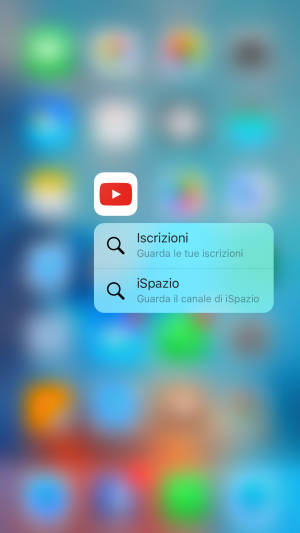
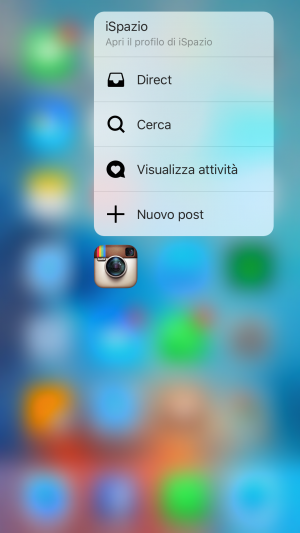
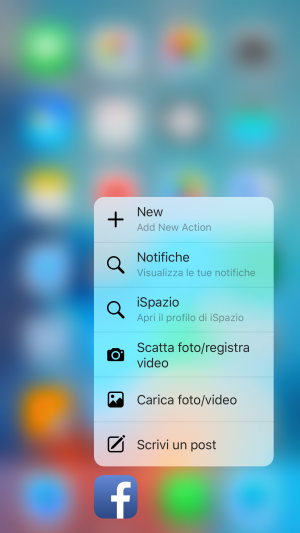
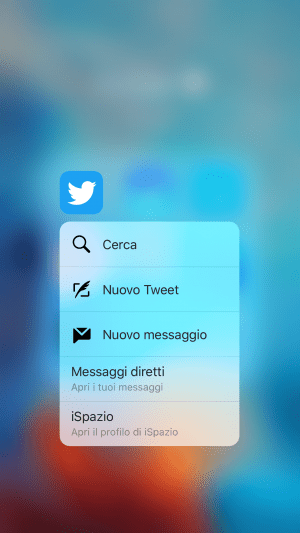
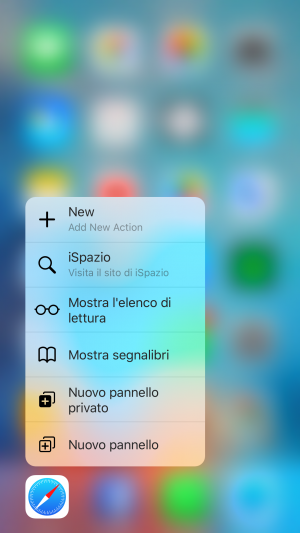
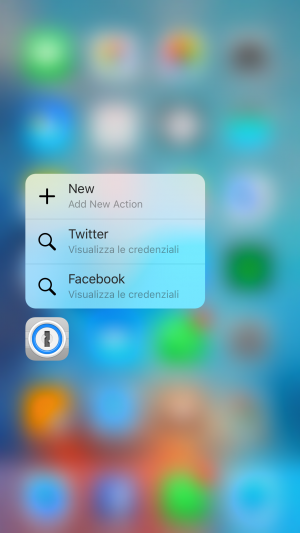
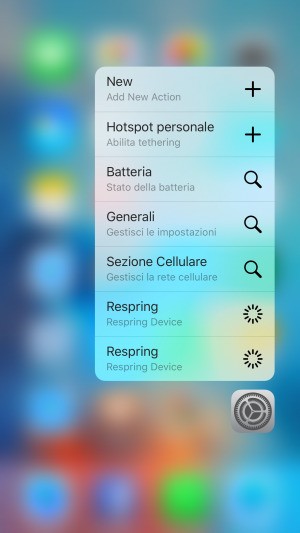
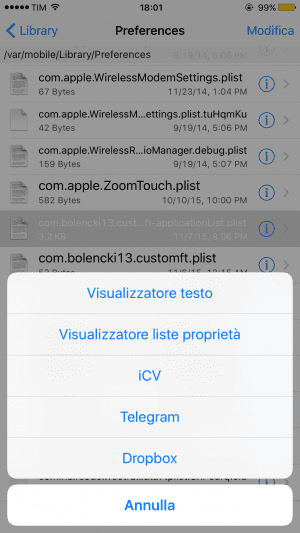
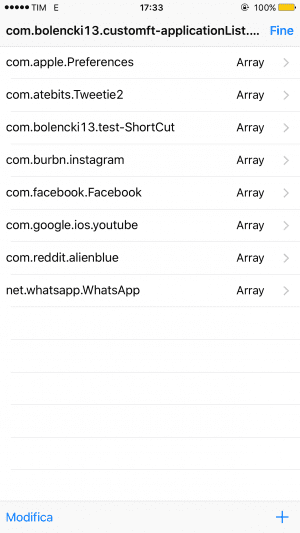
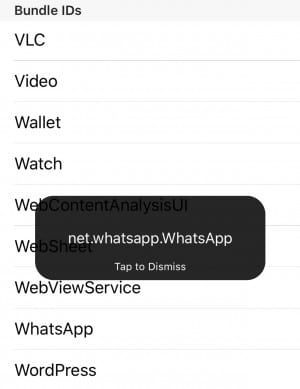
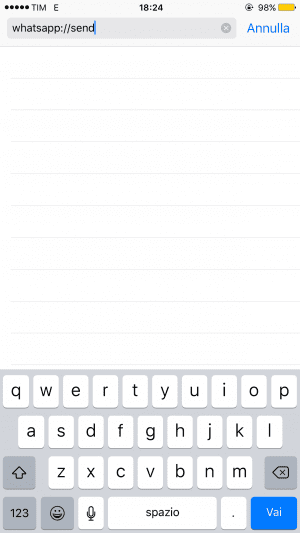

























































































































































































































Leggi o Aggiungi Commenti